În acest articol, vom explica cum puteți lista fișiere, sortate după dimensiune, într-un arbore de directoare. Aceasta include listarea directorului atât în interfața grafică a utilizatorului, cât și în linia de comandă.
Am efectuat procedurile și comenzile menționate în acest articol pe un sistem Debian 10 Buster. Cu toate acestea, puteți replica acești pași pe majoritatea distribuțiilor Linux.
Sortarea fișierelor într-un manager de fișiere
Managerul de fișiere pe care îl utilizați are o preferință implicită, în mare parte alfabetică, pentru a sorta fișiere și foldere într-un director. Cu toate acestea, puteți seta preferințe personalizate astfel încât să vă sorteze fișierele în funcție de dimensiunea lor. Nautilus este managerul de fișiere implicit pentru Linux Debian și Ubuntu. Acesta este modul în care puteți sorta fișierele, în funcție de dimensiune, pe Nautilus în Debian.
Metoda 1: Deschideți Managerul de fișiere și apoi faceți clic pe săgeata în jos situată în bara de sus, după cum urmează:
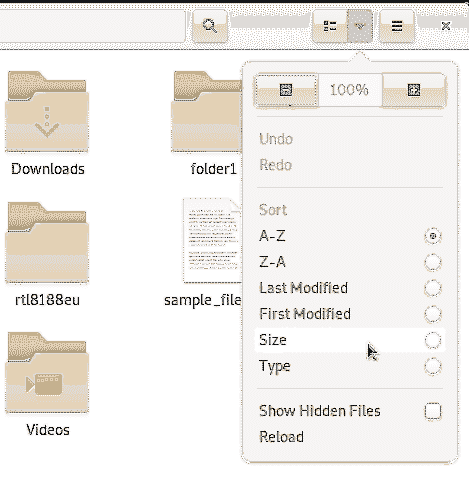
Aceasta va prezenta o listă de opțiuni pe baza cărora puteți sorta fișierele și folderele dintr-un director. Faceți clic pe opțiunea Dimensiune pentru a sorta fișierele pe baza dimensiunii lor descrescătoare.
Metoda 2: De asemenea, puteți seta Preferințele managerului de fișiere astfel încât să afișeze fișiere și foldere pe baza unui criteriu dat. Faceți clic pe butonul de opțiuni din bara de sus, după cum urmează:
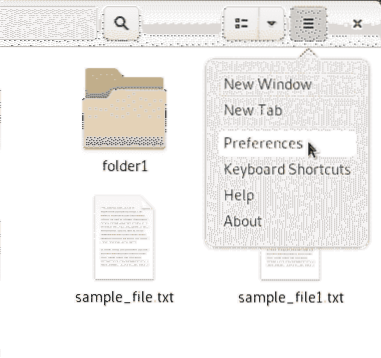
Apoi, faceți clic pe opțiunea Preferințe care va deschide vizualizarea Preferințe cu fila „Vizualizări” deschisă. Faceți clic pe fila Coloane listă care vă permite să setați ordinea informațiilor care apar în vizualizarea listă a Managerului de fișiere.
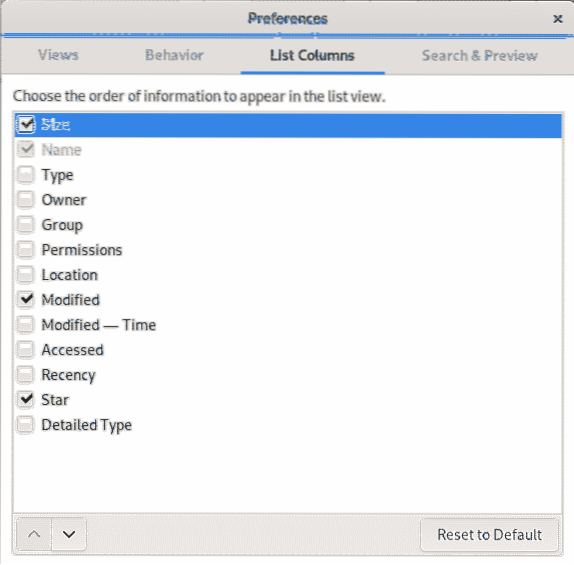
Selectați opțiunea Dimensiune și trageți-o în partea de sus, astfel încât acest criteriu să fie preferința de top pentru a sorta fișierele și folderele.
Sortarea fișierelor în linia de comandă
Comanda ls din Linux vă permite să listați fișierele și informațiile acestora pe baza criteriilor pe care le specificați sub forma diferitelor steaguri și a opțiunilor acestora. Dacă nu este specificat niciun criteriu, comanda ls sortează toate intrările în ordine alfabetică. Aici, vom folosi comanda ls, cu diferite stegulețe, pentru a face să listeze fișiere și foldere pe baza dimensiunii lor.
Puteți deschide linia de comandă Debian, Terminalul, căutând-o din căutarea aplicației Launcher după cum urmează:
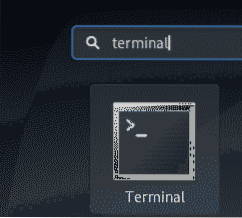
Apoi puteți utiliza opțiunea -S după cum urmează pentru a sorta fișierele pe baza dimensiunii, cea mai mare mai întâi:
$ ls -S
O altă opțiune este să utilizați semnalizatorul de sortare cu comanda ls utilizând următoarea sintaxă:
$ ls --sort = WORDUnde se poate utiliza „WORD” pentru a specifica următoarele opțiuni:
- none-în loc de steagul -U
- size- în loc de steagul -S
- time- în loc de steagul -t
- versiune- în loc de steagul -v
- extensie- în loc de steagul -X
Acum, că trebuie să sortăm fișierele pe baza dimensiunii, vom înlocui WORD cu dimensiunea după cum urmează:
$ ls --sort = dimensiune
Iată câteva opțiuni care vor face ca sortarea dimensiunilor să vă fie mai utilă:
Imprimați un format de listare lungă
Pentru a imprima o listă de fișiere sortate în dimensiune într-un format longitudinal, puteți utiliza steagul -l cu steagul -S deja descris:
$ ls -Sl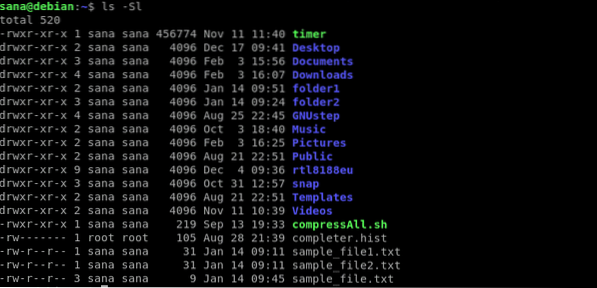
Puteți vedea în imaginea de mai sus cum lista nu este afișată într-un format longitudinal.
Imprimați invers o listă sortată în funcție de dimensiuni
Dacă doriți ca comanda ls să tipărească mai întâi fișierele de cea mai mică dimensiune, puteți utiliza steagul -r împreună cu steagul -S:
$ ls -Slr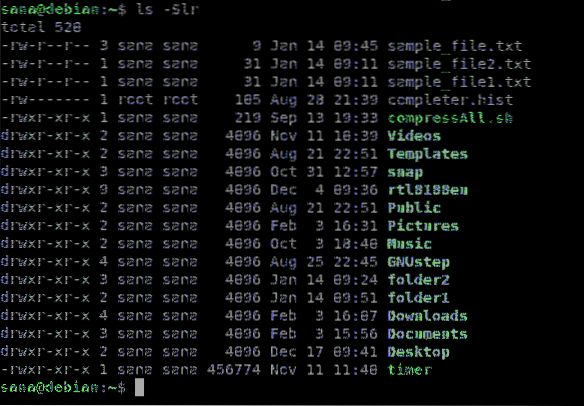
Comanda de mai sus tipărește o listă de fișiere și foldere sortate în funcție de lungime, într-un director.
Imprimați o listă mai ușor de citit de fișiere sortate
Steagul -h, atunci când este utilizat cu -S și -l, tipărește dimensiuni precum 1K 234M 2G etc. care sunt mai ușor de citit de om. Iată cum puteți sorta fișierele în funcție de dimensiune și pentru a face lista mai ușor de citit de către oameni:
$ ls -Slh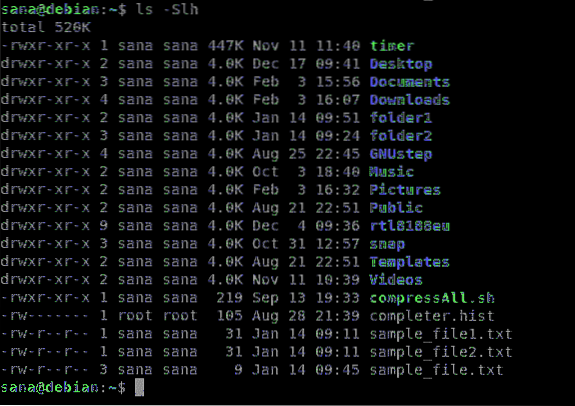
Excludeți directoarele atunci când tipăriți o listă sortată în funcție de dimensiuni
Dacă doriți doar să listați fișierele dintr-un director, și nu din dosare, sortate după mărime, puteți utiliza comanda grep după cum urmează:
$ ls -lS | grep -v '^ d'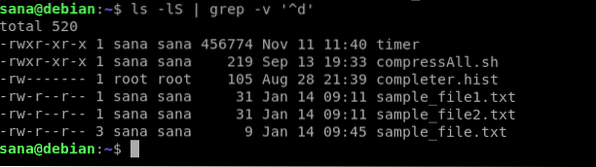
Puteți vedea că această comandă listează numai fișierele dintr-un director împreună cu toate celelalte informații.
Acestea au fost diferite moduri prin care puteți nu numai să sortați fișierele în funcție de dimensiune, ci și să personalizați lista mai mult folosind alte stegulețe utilizate în mod obișnuit. Deci, indiferent dacă sunteți pe linia de comandă sau pe linia de comandă Linux, puteți face acum listarea fișierelor mult mai informativă.
 Phenquestions
Phenquestions


